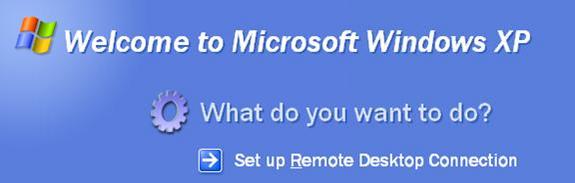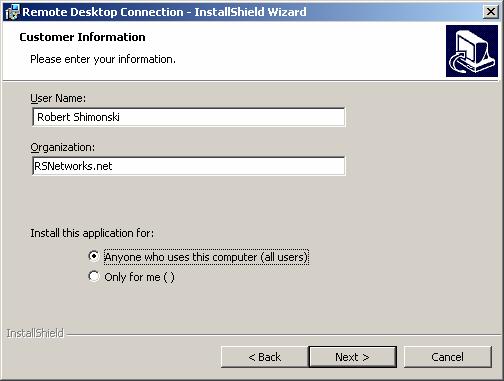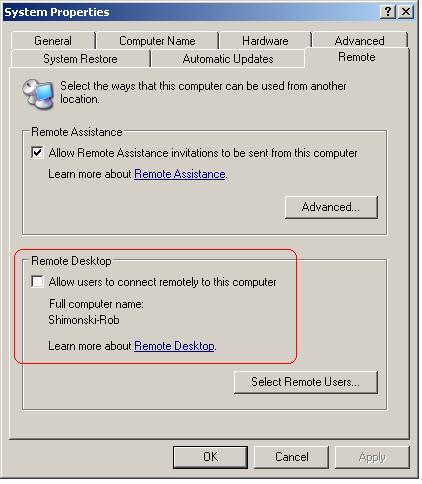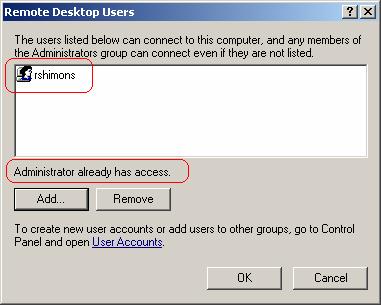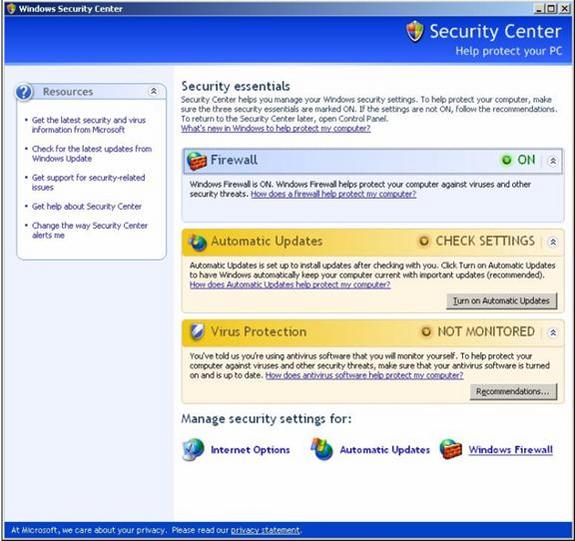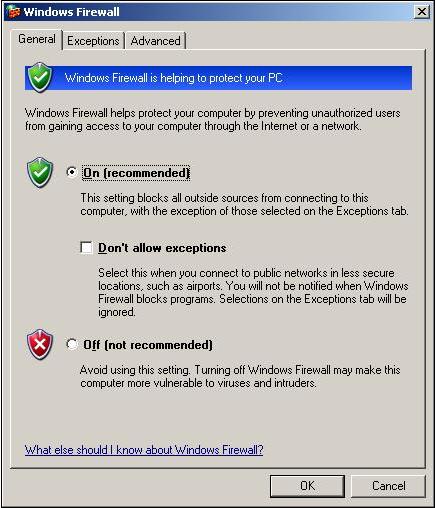będzie to ważne, gdy mówimy o usługach sieciowych opartych na systemie Windows i o tym, jak je skonfigurować zdalnie, na przykład o monitorze sieci. Możesz skonfigurować zdalny serwer Windows z monitorem sieci, zdalnie sterować nim za pomocą pulpitu zdalnego i obserwować przepływ pakietów przez przewód z sieci VPN w domu! Pulpit zdalny jest zdecydowanie narzędziem, z którego będziesz chciał opanować korzystanie.

„aby uzyskać kompletny przewodnik po bezpieczeństwie, sprawdź” Security + Study Guide and DVD Training System „z Amazon.com”
Co To jest Pulpit zdalny?
dzięki funkcji pulpitu zdalnego w systemie Windows XP możesz zdalnie sterować komputerem z innego biura, z domu lub podczas podróży. Umożliwia to Korzystanie z danych, aplikacji i zasobów sieciowych znajdujących się na komputerze biurowym, bez konieczności przebywania w biurze. Na poniższej ilustracji widać, że Administrator systemów może szybko (i bezpiecznie) dostać się do swoich biur korporacyjnych i zrobić to, system w dół, nie ma problemu, można naprawić z dowolnego miejsca, w którym można znaleźć połączenie internetowe, które jest wystarczająco stabilne, aby umożliwić pracę.
Pulpit zdalny to nowa nazwa dla starszego klienta usług terminalowych opartych na systemie Windows, który (podobnie jak w systemie Windows 2000), Pozwala na zdalne łączenie się z serwerem i zarządzanie nim dla maksymalnie dwóch połączeń, co pozwala na konserwację serwera i tak dalej. Pulpit zdalny (Windows Server 2003 / XP), umożliwia tę samą funkcjonalność, z wyjątkiem tego, że jest ulepszony i łatwiejszy w użyciu.
aby korzystać z pulpitu zdalnego, potrzebujesz:
- Windows XP Professional zainstalowany na komputerze biurowym lub na dowolnym komputerze, który planujesz obsługiwać zdalnie. Ten komputer jest znany jako host. Ten artykuł został napisany przy użyciu najbardziej aktualnego systemu operacyjnego Microsoftu-Windows XP Professional.
- dane wyświetlania i dane klawiatury są wysyłane przez sieć WAN lub połączenie internetowe, więc upewnij się, że pracujesz nad dobrym połączeniem… korzystanie z pulpitu zdalnego przez wolne połączenie może być uciążliwe. Będzie działać, ale może nie reagować tak dobrze, jak chcesz. Możesz korzystać z połączeń o niskiej przepustowości, pozwoli to na zdalne sterowanie systemem.
Pobierz Pulpit zdalny
- oprogramowanie do łączenia pulpitu zdalnego jest fabrycznie zainstalowane w systemie Windows XP, więc aby sprawdzić, czy je posiadasz, użyj następującego adresu URL:
- Start => Wszystkie programy => Akcesoria => Komunikacja, = > zdalne połączenie pulpitu
- jeśli go nie masz, musisz go zdobyć. Są opcje. Po pierwsze, możesz uzyskać oprogramowanie połączenia pulpitu zdalnego na płytach CD produktów Windows XP Professional i Windows XP Home Edition
- jeśli nie masz płyty CD, możesz ją pobrać online. Skorzystaj z linków, które podałem w sekcji linki i referencje, aby uzyskać klientów, jeśli nie masz go obecnie dostępnego w systemie.
oprogramowanie do Podłączania pulpitu zdalnego można zainstalować na dowolnej obsługiwanej platformie Windows. Jeden dostajesz, instalujesz i otwierasz.
przyjrzyjmy się, jak zainstalować zdalny pulpit (jeśli nie jest jeszcze zainstalowany)
Zainstaluj oprogramowanie klienckie
, aby zainstalować oprogramowanie do połączenia pulpitu zdalnego na komputerze klienckim
- Włóż dysk CD z systemem Windows XP do napędu CD-ROM.
- gdy pojawi się strona powitalna, kliknij wykonaj dodatkowe zadania, a następnie kliknij opcję Skonfiguruj połączenie pulpitu zdalnego, Jak pokazano poniżej.
- po uruchomieniu Kreatora instalacji postępuj zgodnie ze wskazówkami wyświetlanymi na ekranie.
- musisz zaakceptować umowę licencyjną
- wprowadź swoje dane osobowe i kliknij Dalej
- Zakończ instalację, a będziesz mieć teraz zainstalowany Pulpit Zdalny w systemie XP.
włącz komputer jako Host
zanim użyjesz pulpitu zdalnego, Twoje systemy muszą być odpowiednio skonfigurowane, aby umożliwić „sterowanie” nim. Jedną z pierwszych rzeczy, które musisz zrobić, jest „włączenie” zdalnego sterowania systemem. Aby to zrobić, musisz dokonać szybkiej zmiany ustawień we właściwościach systemu.
- Zaloguj się jako Administrator (lub jako członek grupy Administratorzy)
- otwórz aplet systemu w Panelu sterowania.
- kliknij Start => Panel sterowania = > aplet systemu => Karta Zdalna
- na karcie zdalny zaznacz pole wyboru Zezwalaj użytkownikom na zdalne łączenie się z tym komputerem, jak pokazano poniżej.
- upewnij się, że masz odpowiednie uprawnienia do zdalnego łączenia się z komputerem i kliknij OK.
zdalny pulpit i XP Service Pack 2
jeśli używasz systemu Windows XP Service Pack 2 (SP2) i włączysz Pulpit zdalny, Zapora systemu Windows zostanie automatycznie skonfigurowana tak, aby umożliwić połączenia pulpitu zdalnego z komputerem. Jest jeden wyjątek; nie dojdzie do tego, chyba że Zapora systemu Windows jest skonfigurowana tak, aby nie zezwalała na wyjątki.
aby zezwolić na wyjątki w Zaporze systemu Windows:
- otwórz Panel sterowania, Kliknij dwukrotnie aplet Centrum zabezpieczeń
- po otwarciu Centrum zabezpieczeń kliknij Zaporę systemu Windows
- upewnij się, że wyczyściłeś pole wyboru obok opcji „nie zezwalaj na wyjątki”
rozpocznij sesję
po włączeniu komputera z systemem Windows XP Professional w celu umożliwienia zdalnych połączeń i zainstalowaniu oprogramowanie klienckie na komputerze klienckim z systemem Windows możesz rozpocząć sesję pulpitu zdalnego.
pamiętaj, że jak przedstawiłem na diagramie na początku tego artykułu, musisz najpierw ustanowić połączenie wirtualnej sieci prywatnej (VPN) lub połączenie usługi zdalnego dostępu (RAS) z KOMPUTERA Klienta do sieci biurowej. Bez połączenia ” do ” sieci korporacyjnej, nie będzie w stanie zdalnie serwera, zwłaszcza jeśli nie jest to internet stoi * jak na DMZ * i przy użyciu prywatnego adresu RFC 1918.
aby utworzyć nowe połączenie pulpitu zdalnego
- Otwórz połączenie pulpitu zdalnego.
- kliknij Start => All Programs => Accessories => Communications =>Remote Desktop Connection
- w polu Computer wpisz nazwę komputera lub adres TCP/IP (pokazany poniżej) hosta, którym chcesz sterować… pamiętaj, że najpierw musisz „zezwolić” na sterowanie.
- Wpisz swoje poświadczenia, domenę w razie potrzeby, Zapisz połączenie jako „profil”, dzięki czemu możesz szybko wrócić do niego później i użyć go ponownie.
- nie polecam zaznaczania pola wyboru „Zapisz moje hasło”, ponieważ jeśli Twój system zostanie naruszony, twoje serwery (lub inne systemy) stały się teraz narażone na hakera. Teraz na serwerze, cała sieć firmowa jest potencjalnie narażona.
- po wprowadzeniu poświadczeń i wszystkich innych istotnych informacji kliknij przycisk Połącz.
- Twoje zapytanie zostanie teraz wysłane do systemu, z którym chcesz się połączyć. Zostanie wyświetlone okno dialogowe Zaloguj się do systemu Windows.
- w oknie dialogowym Zaloguj się do systemu Windows wpisz nazwę użytkownika, hasło i domenę (jeśli jest wymagana), a następnie kliknij OK.
- otworzy się okno pulpitu zdalnego i zobaczysz ustawienia pulpitu, pliki i programy będące systemem. System, który znajduje się w sieci korporacyjnej, może pozostać zamknięty i bezpieczny, gdy jesteś teraz w nim, pracując nad nim. Cokolwiek robisz, nie może być widziane przez kogoś obserwującego konsolę.
- występują problemy, najczęściej chodzi o to, że połączenie jest albo odrzucane, albo wygasa z powodu opóźnienia. Oto często wyświetlany komunikat o błędzie:
Uwaga:
aby zmienić ustawienia połączenia (takie jak rozmiar ekranu, Informacje o automatycznym logowaniu i opcje wydajności), kliknij inne karty Dostępne po otwarciu klienta pulpitu zdalnego.
aby otworzyć zapisane połączenie
- zapisane połączenia są przechowywane w folderze Moje dokumenty
- Eksplorator Windows =>folder Moje dokumenty
- kliknij .Plik Rdp dla połączenia, którego chcesz użyć
plik pulpitu zdalnego (*.plik rdp) jest profilem, który zawiera kilka ustawień. Możesz zrobić ich kopie tak jak każdy inny plik i po prostu zmienić opcje wewnętrznie na ten profil i zapisać go pod inną nazwą. Możesz skopiować wszystkie*.pliki rdp i przechowywać je w folderze na pulpicie; możesz nawet edytować menu Start i utworzyć folder o nazwie RDP ze wszystkimi profilami w nim. Wszystko, co ułatwia zarządzanie…
aby edytować*.plik rdp i zmień zawarte w nim Ustawienia połączeń, kliknij plik prawym przyciskiem myszy, a następnie kliknij Edytuj.
aby wylogować się i zakończyć sesję
- w oknie połączenia pulpitu zdalnego => kliknij Start = > Zamknij.
- pojawi się okno dialogowe zamknij okna
- w rozwijanym menu wybierz Wyloguj <nazwa użytkownika> => kliknij OK
podsumowanie
w tym artykule omówiliśmy podstawy pulpitu zdalnego. Omówiliśmy, do czego służy, jak go zainstalować, jak go skonfigurować i jak z niego korzystać. Upewnij się, że nie zostawiasz tego artykułu poza paskiem narzędzi, w przyszłych artykułach zobaczysz, jak poręczny może być Pulpit zdalny.
linki i Materiały referencyjne
bezpośrednie pobieranie z Microsoft.com na pulpit
Kliknij tutaj aby pobrać klienta prosto z Microsoft.com
Uwaga-Jeśli ten link już nie działa, po prostu przejdź do strony pobierania Microsoft, która znajduje się na stronie głównej.
Strona pobierania
Kliknij tutaj, aby przejść do strony pobierania Microsoft
połączenie pulpitu zdalnego dla systemu Windows Server 2003
Kliknij tutaj, aby wyświetlić stronę pobierania systemu Windows Server 2003
unikaj dojazdów: Pracuj w domu
„Połącz się z Biurem”
opublikowano: 30 czerwca 2004 (Microsoft)
kolejna najlepsza rzecz do transportera belki
Pulpit Zdalny w Windows XP Professional pozwala na zdalne sterowanie komputerem za pomocą innego komputera. (Microsoft)
Windows XP przegląd połączenia z Internetem pulpitu zdalnego
dzięki połączeniu z Internetem pulpitu zdalnego w systemie Windows XP można uruchomić sesję pulpitu zdalnego z poziomu programu Microsoft Internet Explorer. (Microsoft)
Konfigurowanie komputera dla pulpitu zdalnego
przeczytaj o trzech rzeczach, które musisz skonfigurować komputer do korzystania z pulpitu zdalnego(Microsoft)
włącz komputer jako Host
dowiedz się, jak włączyć funkcję pulpitu zdalnego na komputerze biurowym, aby można było nim sterować zdalnie z innego komputera. (Microsoft)
Install Remote Desktop Communications Client
jeśli używasz systemu Windows 95, Windows 98, Windows 98 Second Edition, Windows Me, Windows NT 4.0 lub Windows 2000, musisz zainstalować klienta Remote Desktop communications client. (Microsoft)
rozpocznij sesję pulpitu zdalnego
po włączeniu komputera z systemem Windows XP Professional w celu umożliwienia zdalnych połączeń i zainstalowaniu oprogramowania klienckiego na komputerze klienckim z systemem Windows możesz rozpocząć sesję pulpitu zdalnego (Microsoft)
Często zadawane pytania dotyczące pulpitu zdalnego
uzyskaj odpowiedzi na Często zadawane pytania dotyczące funkcji pulpitu zdalnego w systemie Windows XP (Microsoft)
jak zmienić port nasłuchujący dla pulpitu zdalnego
opisuje jak zmienić port, na którym nasłuchuje Pulpit zdalny
(Microsoft)
instalacja połączenia internetowego pulpitu zdalnego w systemie Windows XP
opisuje sposób instalacji połączenia internetowego pulpitu zdalnego w systemie Windows XP (Microsoft)
lista poprawek pulpitu zdalnego w Windows XP Service Pack 2
zawiera listę poprawek pulpitu zdalnego dostępnych w Windows XP Service Pack 2 (Microsoft)
jak skonfigurować klienta pulpitu zdalnego tak, aby łączył się z określonym portem w systemie Windows XP
wyjaśnia, jak zmienić numer portu dla klienta pulpitu zdalnego (Microsoft)
połączenie pulpitu zdalnego „Polityka lokalna tego systemu nie pozwala na interaktywne logowanie”
rozwiązuje problem z systemem Windows, który zwraca komunikat o błędzie, jeśli próbujesz użyć narzędzia połączenia pulpitu zdalnego, gdy nie jesteś administratorem. (Microsoft)
Jak korzystać z funkcji zdalnego udostępniania pulpitu w NetMeeting
w tym artykule opisano, jak korzystać z funkcji zdalnego udostępniania pulpitu w NetMeeting. (Microsoft)
jak włączyć Automatyczne logowanie do pulpitu zdalnego w systemie Windows XP
w tym artykule opisano, jak włączyć automatyczne logowanie do pulpitu zdalnego. (Microsoft)
funkcje klienta pulpitu zdalnego w systemie Windows XP
w tym artykule opisano funkcje klienta protokołu zdalnego pulpitu (RDP) 5.1, który jest zawarty w systemie Windows XP. (Microsoft)
Jak wyłączyć Pulpit zdalny za pomocą zasady grupy
Pulpit zdalny to nowa funkcja w systemie Windows XP Professional, która pozwala na zdalne połączenie się z komputerem i pracę tak, jakbyś siedział przy konsoli. (Microsoft)
Klient połączenia pulpitu zdalnego nie uruchamia się poprawnie
po uruchomieniu klienta połączenia pulpitu zdalnego może się okazać, że rozmiar okna jest taki sam jak rozmiar pulpitu zdalnego, a nie jak oczekiwano Pełny ekran. (Microsoft)
jak połączenie pulpitu zdalnego wpływa na System Windows XP Professional
w tym artykule opisano działanie systemu Microsoft Windows XP Professional podczas korzystania z połączenia pulpitu zdalnego. (Microsoft)